हालाँकि आप Microsoft Excel से डेटा निर्यात नहीं कर सकते - या Excel स्प्रेडशीट को सहेज नहीं सकते - Word दस्तावेज़ के रूप में, आप पेस्ट विकल्प बटन का उपयोग करके डेटा को Word में कॉपी कर सकते हैं। वास्तव में एक्सेल फाइलों - एक्सएलएस या एक्सएलएसएक्स - को वर्ड दस्तावेजों में परिवर्तित करना अन्य सॉफ्टवेयर के उपयोग के बिना संभव नहीं है।
टिप
आप ऐसा कर सकते हैं एक्सेल फाइलें एम्बेड करें Word दस्तावेज़ों में ऑब्जेक्ट के रूप में और उन्हें बाद में ऑब्जेक्ट्स पर डबल-क्लिक करके खोलें।
Word में पेस्ट विकल्प बटन प्रदर्शित करें
कुछ मामलों में, आपको Microsoft Word को प्रदर्शित करने के लिए कॉन्फ़िगर करने की आवश्यकता हो सकती है पेस्ट विकल्प बटन। बटन के बिना, आप चिपकाए गए डेटा के प्रारूप को बदलने में सक्षम नहीं हो सकते हैं।
दिन का वीडियो
स्टेप 1
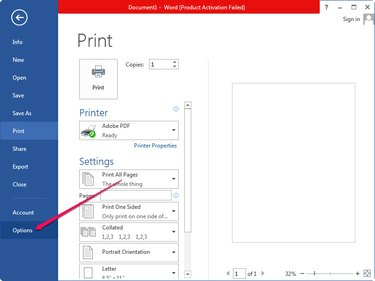
छवि क्रेडिट: माइक्रोसॉफ्ट की छवि सौजन्य
दबाएं फ़ाइल माइक्रोसॉफ्ट वर्ड में बटन और चुनें विकल्प Word विकल्प विंडो प्रदर्शित करने के लिए मेनू से।
चरण दो
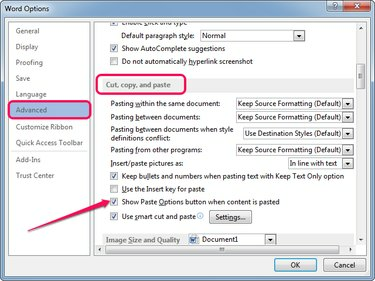
छवि क्रेडिट: माइक्रोसॉफ्ट की छवि सौजन्य
को चुनिए उन्नत टैब, नीचे स्क्रॉल करें कट, कॉपी और पेस्ट अनुभाग और जाँच करें सामग्री चिपकाए जाने पर पेस्ट विकल्प बटन दिखाएं
बटन प्रदर्शित करने के लिए बॉक्स। क्लिक ठीक है परिवर्तनों को लागू करने के लिए।टिप
परिवर्तनों को प्रभावी करने के लिए आपको Microsoft Word को पुनरारंभ करने की आवश्यकता नहीं है।
एक्सेल से डेटा कॉपी करें
स्टेप 1

छवि क्रेडिट: माइक्रोसॉफ्ट की छवि सौजन्य
Microsoft Excel में स्प्रेडशीट खोलें और फिर उस डेटा का चयन करें जिसे आप कॉपी करना चाहते हैं।
- स्प्रैडशीट के एक हिस्से का चयन करने के लिए, पहले सेल पर क्लिक करें और आखिरी सेल तक पहुंचने तक माउस से खींचें।
- एक संपूर्ण पंक्ति या स्तंभ का चयन करने के लिए, पंक्ति या स्तंभ शीर्षलेख पर क्लिक करें।
- विशिष्ट सेल का चयन करने के लिए जो आसन्न नहीं हैं, दबाए रखें Ctrl और प्रत्येक सेल पर क्लिक करें। आप होल्ड करके कई पंक्तियों और स्तंभों का चयन भी कर सकते हैं Ctrl और कॉलम या रो हेडर पर क्लिक करना।
- संपूर्ण स्प्रैडशीट का चयन करने के लिए, दबाएं ctrl-एक.
चरण दो
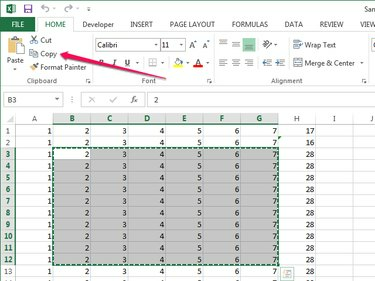
छवि क्रेडिट: माइक्रोसॉफ्ट की छवि सौजन्य
दबाएं प्रतिलिपि चयनित डेटा को क्लिपबोर्ड पर कॉपी करने के लिए होम टैब पर क्लिपबोर्ड समूह में बटन। वैकल्पिक रूप से, का उपयोग करें Ctrl-सी कुंजीपटल संक्षिप्त रीति।
टिप
जब डेटा को क्लिपबोर्ड पर कॉपी किया जाता है तो चयन बॉक्स में एक बिंदीदार सफेद रेखा होती है।
Word दस्तावेज़ में डेटा पेस्ट करें
स्टेप 1
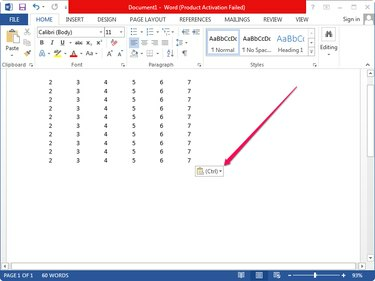
छवि क्रेडिट: माइक्रोसॉफ्ट की छवि सौजन्य
Word दस्तावेज़ में कहीं भी क्लिक करें और दबाएं Ctrl-V क्लिपबोर्ड से डेटा को दस्तावेज़ में पेस्ट करने के लिए। दबाएं पेस्ट विकल्प बटन जो पेस्ट विकल्पों को बदलने के लिए डेटा के निचले दाएं कोने में प्रदर्शित होता है।
चरण दो
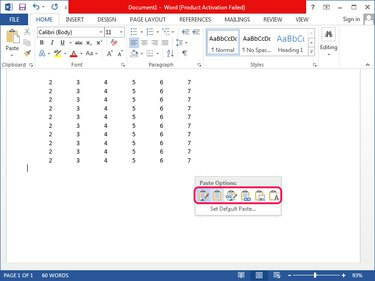
छवि क्रेडिट: माइक्रोसॉफ्ट की छवि सौजन्य
मेनू से एक भिन्न पेस्ट विकल्प चुनें जो आपके द्वारा क्लिक करने पर प्रदर्शित होता है पेस्ट विकल्प बटन। परिवर्तनों का पूर्वावलोकन करने के लिए माउस पर माउस ले जाएँ और पेस्ट विकल्पों के नाम भी देखें।
- उपयोग स्रोत स्वरूपण रखें एक्सेल से प्रारूप का उपयोग करने का विकल्प -- डेटा को वर्ड में किसी तालिका में नहीं रखा जाता है।
- उपयोग गंतव्य शैलियों का प्रयोग करें Word दस्तावेज़ से प्रारूप का उपयोग करने का विकल्प -- डेटा को एक तालिका के अंदर रखा जाता है।
- उपयोग लिंक करें और स्रोत स्वरूपण रखें या लिंक करें और गंतव्य शैलियों का उपयोग करें एक्सेल स्प्रेडशीट के लिए एक लिंक बनाने का विकल्प। जब आप लिंक की गई स्प्रेडशीट में डेटा संपादित करते हैं, तो परिवर्तन Word दस्तावेज़ में दिखाई देते हैं।
- उपयोग चित्र एक्सेल से डेटा को चित्र के रूप में पेस्ट करने का विकल्प। ध्यान दें कि आप चित्र में डेटा को संपादित नहीं कर सकते।
- उपयोग केवल टेक्स्ट रखें केवल पाठ रखने का विकल्प। प्रत्येक पंक्ति को एक अलग अनुच्छेद में चिपकाया जाता है और कक्षों को टैब रिक्त स्थान द्वारा अलग किया जाता है।
टिप
- एक्सेल डेटा को वर्कशीट ऑब्जेक्ट या बिटमैप के रूप में पेस्ट करने के लिए - या एचटीएमएल या आरटीएफ प्रारूप में - होम टैब पर क्लिपबोर्ड समूह में पेस्ट के बगल में स्थित तीर पर क्लिक करें और चुनें स्पेशल पेस्ट करो. से प्रारूप का चयन करें जैसा सूची और क्लिक ठीक है.
- समान प्रक्रियाओं का उपयोग करके एक्सेल से वर्ड में चार्ट कॉपी करें। जब आप Excel में डेटा संपादित करते हैं, तो Word में चार्ट को स्वचालित रूप से अपडेट करने के लिए, क्लिक करें पेस्ट विकल्प बटन और चुनें चार्ट (एक्सेल डेटा से जुड़ा हुआ) विकल्प। का चयन करके चार्ट को चित्र के रूप में चिपकाएं चित्र के रूप में चिपकाएँ विकल्प।
- Word दस्तावेज़ में समय-समय पर परिवर्तनों को सहेजना न भूलें -- तथा अपना काम खोने से बचें सॉफ़्टवेयर या हार्डवेयर क्रैश होने की स्थिति में -- दबाकर Ctrl-एस. डिफ़ॉल्ट रूप से, Word हर 10 मिनट में दस्तावेज़ को स्वचालित रूप से सहेजता है -- आप कर सकते हैं इस मान को बदलें.




